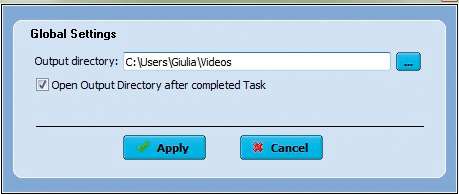Questo piccolo programma consente di convertire i file video da un formato all’altro in modo molto semplice, e soprattutto senza affaticare eccessivamente il processore.
Avviamo l’installazione e, nella prima finestra, selezioniamo la lingua italiana dal menù a tendina al centro: in questo modo le fasi successive della procedura guidata saranno nella nostra lingua.
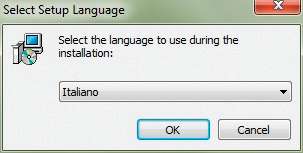
Al termine dell’installazione, il programma si aprirà da solo per la prima volta, e mostrerà una finestra che richiede un indirizzo email per la registrazione (gratuita).
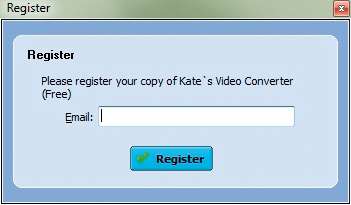
Inseriamo un indirizzo valido e quindi facciamo un clic su Register . Il browser si aprirà puntando ad una pagina Web in cui si potrà lasciare un “mi piace” per il software. Ovviamente non è necessario farlo subito: meglio, almeno, provare a usare il programma prima di giudicare se piaccia o meno. Limitiamoci a chiudere il browser per tornare al software di conversione video.
Subito un clic sull’icona a forma di cartellina per caricare il file da convertire.
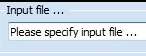
Volendo verificare di aver scelto il file giusto, si può cliccare su Preview in modo da vedere l’anteprima del video. Se la finestrella nell’interfaccia del programma pare troppo piccola, è possibile disporre di un’anteprima un po’ più grande, e con la possibilità di mettere in pausa la riproduzione o di regolare il volume.
Si dovrà poi selezionare, nella sezione Output format , il formato video che si vuole ottenere.

Ogni formato è associato a diverse personalizzazioni, visualizzabili cliccando su Advanced . Per il formato DVD, per esempio, si può scegliere fra lo standard PAL e quello NTSC.
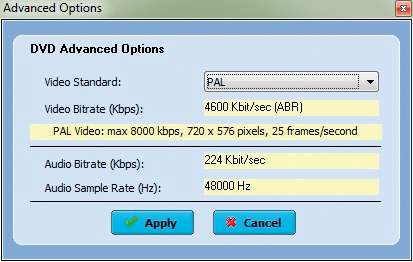
Con il formato AVI è possibile personalizzare il metodo di compressione audio e quello video, nonché ridimensionare il filmato per avere il numero di pixel adatti alle proprie esigenze.
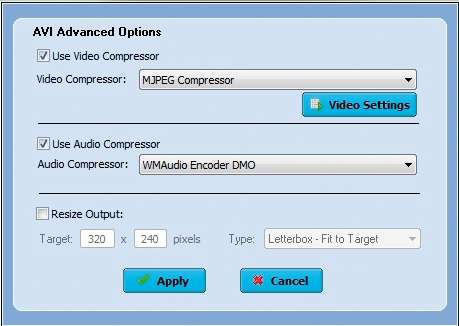
Una volta effettuate delle modifiche, non dimentichiamo di cliccare su Apply per renderle effettive.
Un’opzione interessante che non tutti i programmi di conversione offrono è quella che consente di convertire solo uno spezzone del video. Questo può permettere, per esempio, di suddividere un film molto lungo e in alta qualità in più file di dimensioni ragionevoli. Per convertire solo un intervallo del video selezionato è necessario inserire un segno di spunta vicino a Convert interval e specificare il punto di inizio e di fine del segmento da convertire.
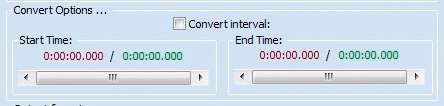
L’anteprima può aiutare a controllare il minuto esatto in cui interrompere il video.
Ora che tutto è pronto, un clic su Convert , specificando il nome del file da usare per il video convertito. Dopo aver successivamente effettuato un clic su Salva , il processo di conversione avrà inizio e potrete seguirlo in una finestra di anteprima. Conclusa la conversione, si aprirà automaticamente la cartella di output predefinita in cui è stato salvato il nuovo video.

Desiderando cambiare la cartella di output, basta cliccare su Settings , e poi specificare una nuova cartella nella finestra.